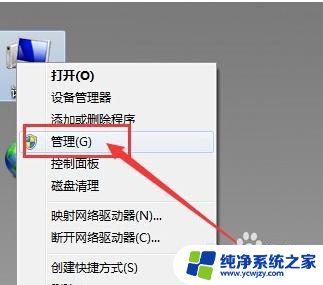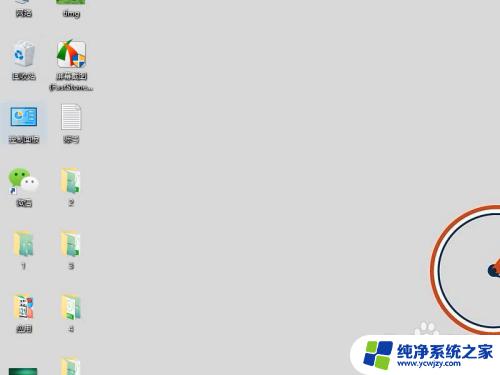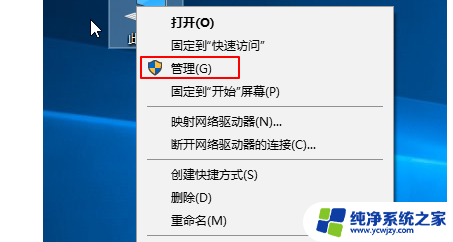电脑无法识别打印机是什么问题 电脑无法识别打印机USB怎么办
电脑无法识别打印机是什么问题,当我们在使用电脑打印文件时,有时会遇到电脑无法识别打印机的问题,这可能会让我们感到困惑和烦恼,因为这意味着我们无法完成我们的打印任务。其中一个常见的问题是电脑无法识别打印机的USB连接。这可能是由于多种原因引起的,例如驱动程序问题、USB端口故障或是设备设置错误等。在面对这种情况时,我们需要采取一些措施来解决问题,以确保我们的打印机能够正常工作。下面将介绍一些解决方法,帮助我们解决电脑无法识别打印机USB的问题。
操作方法:
1.考虑更换一条符合标准的正规USB线,并尽量不要使用USB扩展延长线。将数据线直接连接到电脑的后置USB口,保证供电充足,再进行测试。

2.在电脑‘开始’菜单选中设备和打印机,继续点选硬件和声音。
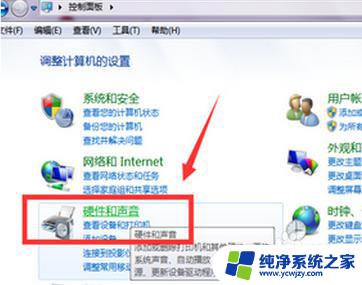
3.在硬件和声音界面选中设备和打印机,然后点击设备管理器标签页。
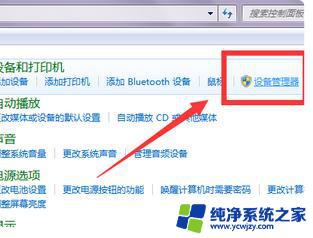
4.在弹出界面里选中通用串行总线控制器,展开“通用串行总线控制”列表。确保其中的USB端口驱动处于正常状态。否则就需要安装USB串口驱动。

5.需要将USB打印机与电脑正常连接,安装打印机驱动程序。

6.安装完成后,进入计算机管理。在服务和应用程序选项下进入服务再查看并开启“Print Spooler”服务来解决打印机故障。
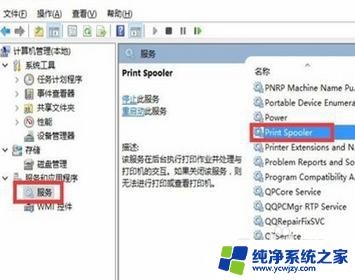
7.部分系统还需在设备列表中,找到并展开“通用串行总线控制器”。右键点击"USB2.0相关设备",并选择“禁用”,成功后即可禁用USB 2.0设备。
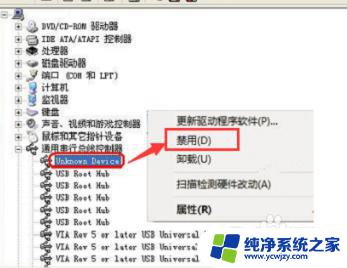
8.总结:
1.更换USB设备连接线。
2.进入设备管理器查看打印机驱动是否正常。
3.驱动正常安装后查看打印机服务是否启用。
4.部分系统需要禁用USB 2.0设备才可使打印机恢复正常。
以上就是电脑无法识别打印机的问题的全部内容,如果你遇到了相同的情况,可以参照小编的方法来处理,希望这些方法能对你有所帮助。